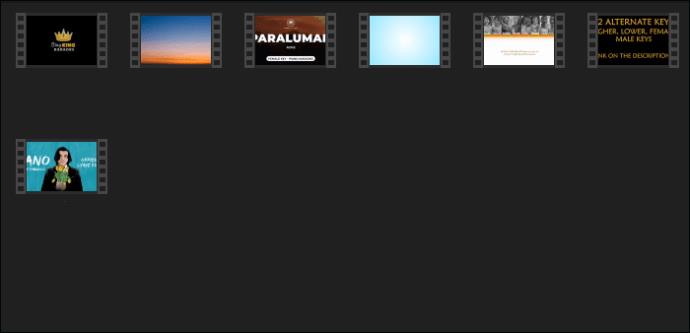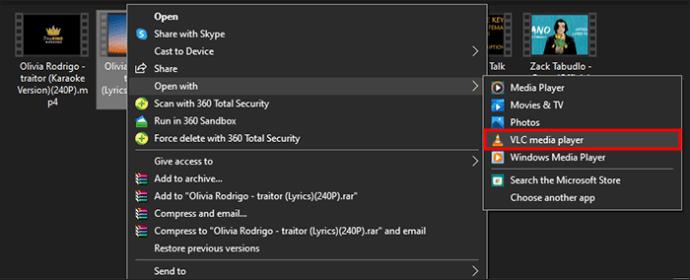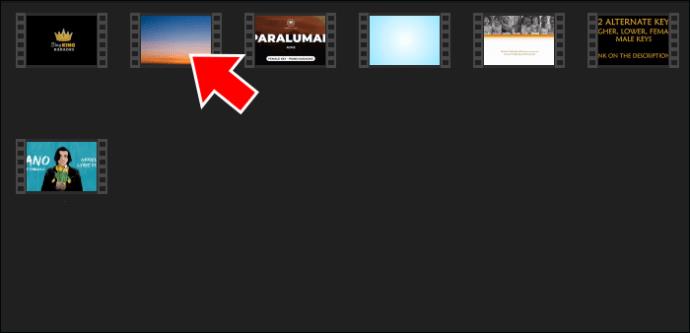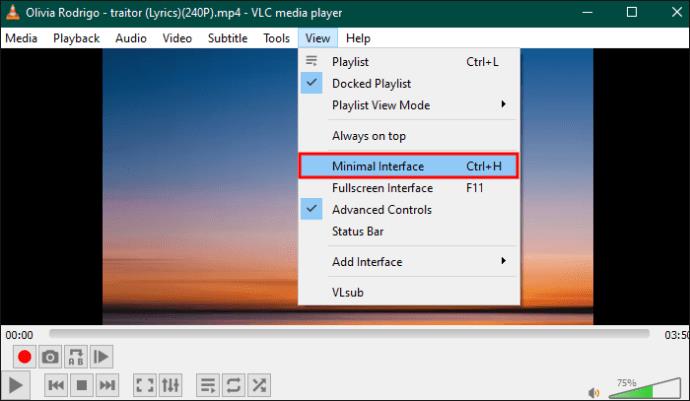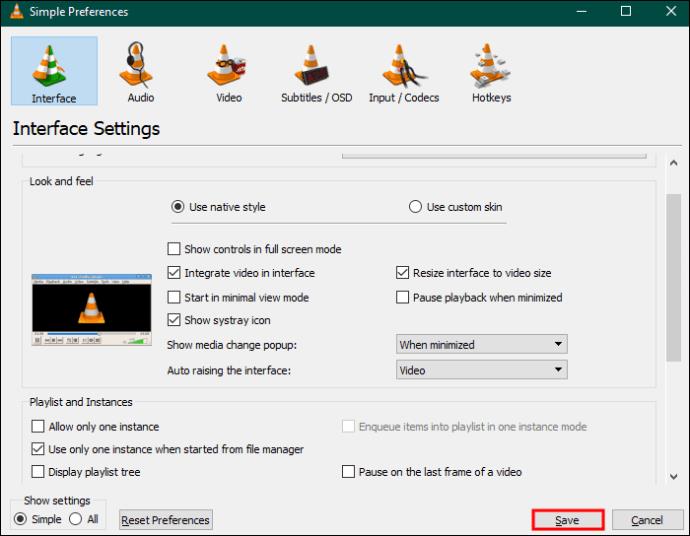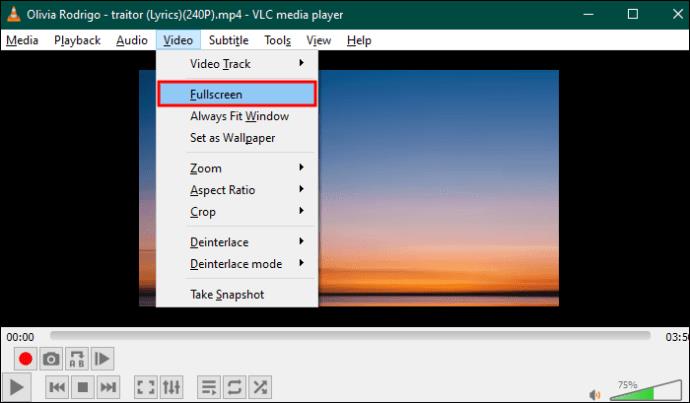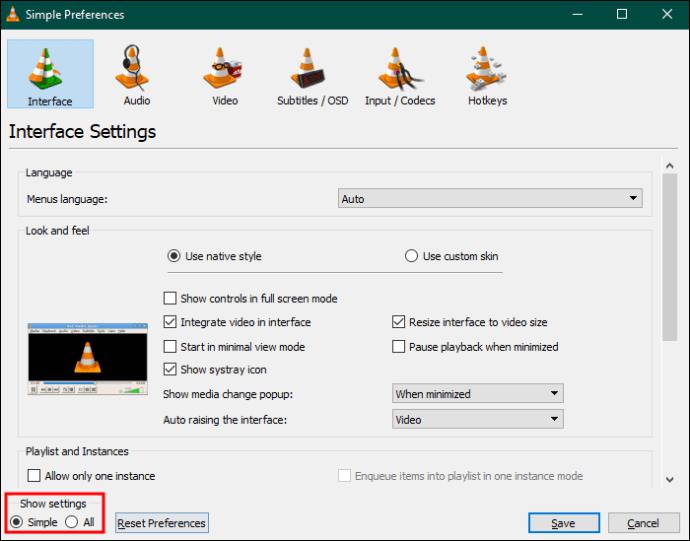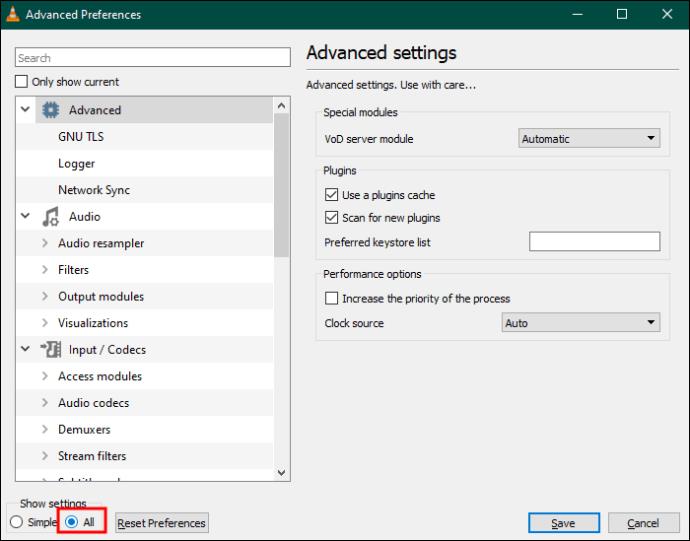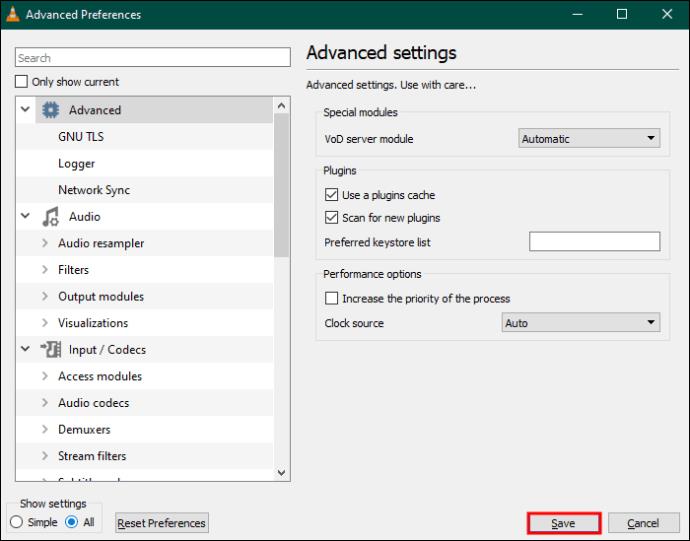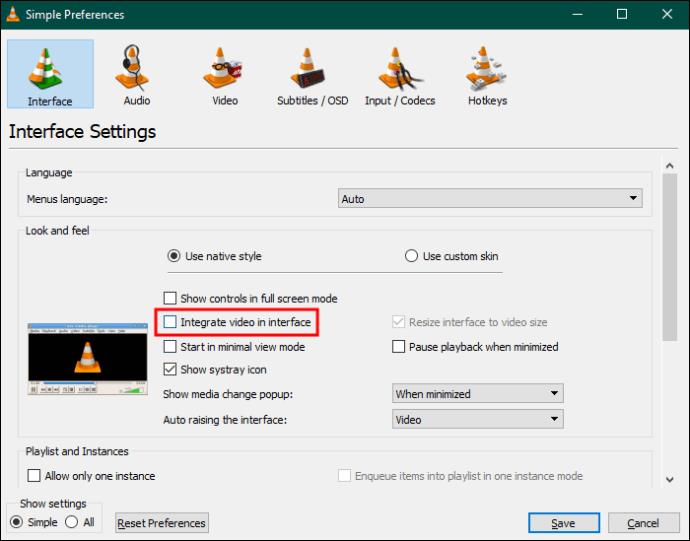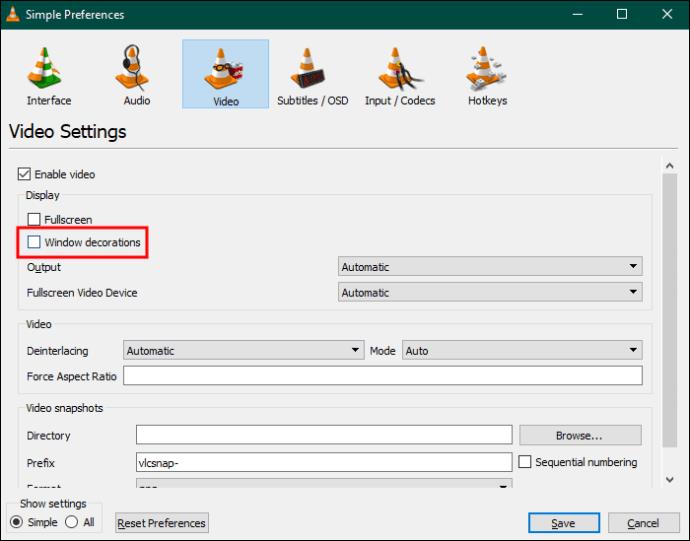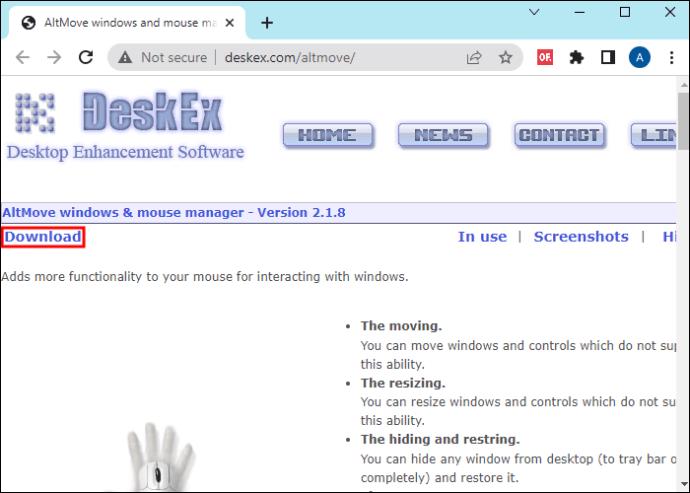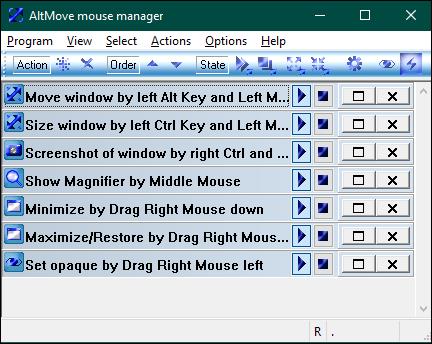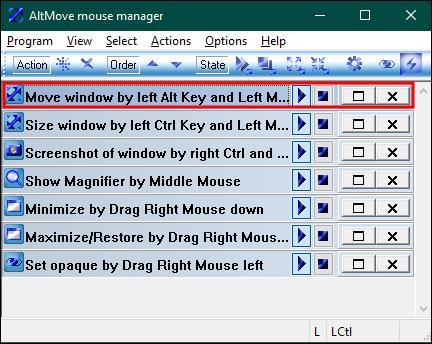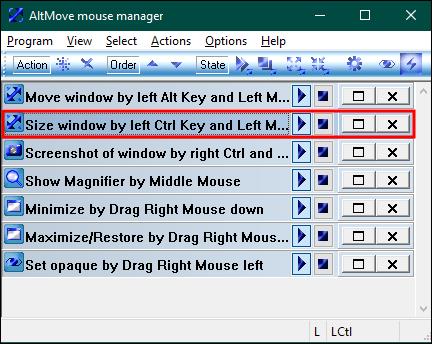Το VLC διαθέτει πολλές πρακτικές ενσωματωμένες δυνατότητες και εκτελεί ένα κλασικό, κατανοητό περιβάλλον χρήστη. Ωστόσο, εάν θέλετε η ταινία ή το βίντεό σας να καλύπτει ολόκληρη την οθόνη VLC, θα πρέπει να αποκρύψετε τα χειριστήρια. Ευτυχώς, αυτή είναι μια σχετικά απλή διαδικασία εάν χρησιμοποιείτε ορισμένα πλήκτρα συντόμευσης.

Αν δεν έχετε ιδέα τι είναι αυτά τα κλειδιά, έχετε έρθει στο σωστό μέρος. Αυτό το άρθρο εξηγεί πώς να αποκρύψετε τα στοιχεία ελέγχου VLC και να απολαύσετε μια καθαρή πλήρη οθόνη.
Πώς να αποκρύψετε τα στοιχεία ελέγχου του προγράμματος αναπαραγωγής πολυμέσων VLC σε λειτουργία πλήρους οθόνης
Το VLC είναι ένα από τα πιο ευέλικτα προγράμματα αναπαραγωγής πολυμέσων για χρήστες υπολογιστών και κινητών τηλεφώνων. Αν και μπορείτε να χρησιμοποιήσετε τις προεπιλεγμένες λειτουργίες του ως έχουν, θα μπορούσατε επίσης να τις προσαρμόσετε. Για παράδειγμα, μπορείτε να αποκρύψετε προσωρινά τις δυνατότητες του πίνακα ελέγχου για να αφήσετε την ταινία να γεμίσει την οθόνη. Με αυτόν τον τρόπο, μπορείτε να έχετε την ίδια εμπειρία θέασης με κάποιον που παρακολουθεί μια ταινία στην τηλεόραση.
Εάν αποκρύψετε τα στοιχεία ελέγχου VLC, δεν θα βλέπετε πλέον τους τίτλους του επάνω μενού όπως Media, Playback, Video, View, κ.λπ. Ομοίως, τα κουμπιά ελέγχου στην κάτω περιοχή της οθόνης VLC θα εξαφανιστούν. Εάν βρίσκετε τον πίνακα ελέγχου του VLC ενοχλητικό ή αποσπά την προσοχή, χρησιμοποιήστε οποιαδήποτε από τις ακόλουθες μεθόδους.
Πατήστε Ctrl + H
Ο πιο γρήγορος τρόπος για να αποκρύψετε τα στοιχεία ελέγχου VLC κατά την αναπαραγωγή μιας ταινίας είναι να πατήσετε "Ctrl" και "H" μαζί. Εδώ είναι τα βήματα που πρέπει να ακολουθήσετε:
- Επισκεφτείτε το φάκελο που περιέχει τις ταινίες και τα βίντεό σας στον υπολογιστή σας.
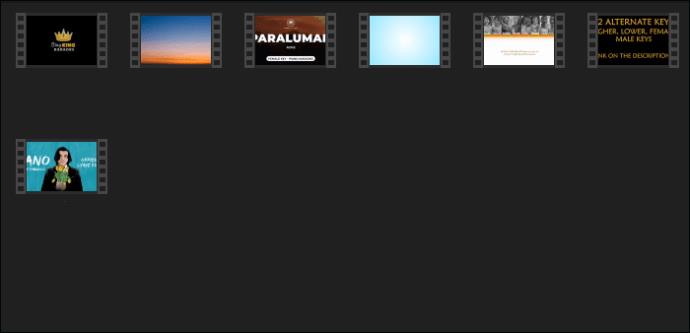
- Επιλέξτε ένα βίντεο για αναπαραγωγή σε VLC. Κάντε δεξί κλικ σε αυτό και πατήστε "Άνοιγμα με". Επιλέξτε "VLC media player".
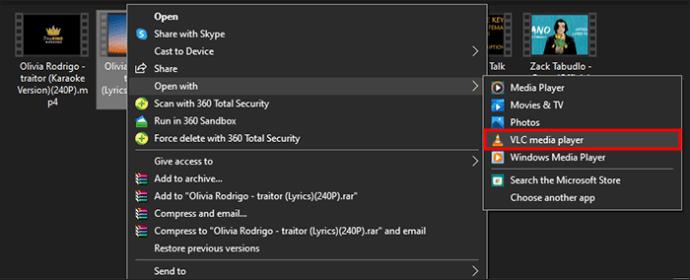
- Όταν ξεκινήσει η αναπαραγωγή του βίντεο σε πλήρη οθόνη, πατήστε τα πλήκτρα "Ctrl + H" ταυτόχρονα. Μετά από αυτό, η επάνω γραμμή μενού και η κάτω γραμμή εργαλείων θα εξαφανιστούν.

- Εάν θέλετε να επαναφέρετε τα κρυφά χειριστήρια, πατήστε ξανά "Ctrl + H".
Χρησιμοποιήστε το Minimal Interface
Ένας άλλος τρόπος για να απενεργοποιήσετε τα χειριστήρια VLC για να βελτιώσετε την εμπειρία παρακολούθησης βίντεο συνεπάγεται τη μετάβαση στην ελάχιστη διεπαφή. Ένα βίντεο ανοίγει σε λειτουργία πλήρους οθόνης από προεπιλογή στο VLC. Ωστόσο, η λειτουργία πλήρους οθόνης εμφανίζει όλα τα στοιχεία ελέγχου πολυμέσων. Για να τα αφαιρέσετε, ενεργοποιήστε την ελάχιστη διεπαφή.
Δείτε πώς γίνεται:
- Ανοίξτε το αγαπημένο σας βίντεο ή ταινία σε VLC.
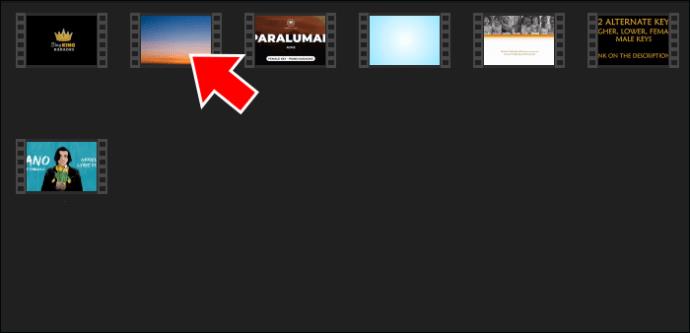
- Μεταβείτε στην επιλογή "Προβολή" στην επάνω γραμμή μενού και κάντε κλικ σε αυτήν.

- Θα εμφανιστεί ένα μενού με διάφορες επιλογές. Επιλέξτε το πλαίσιο "Ελάχιστη διεπαφή".
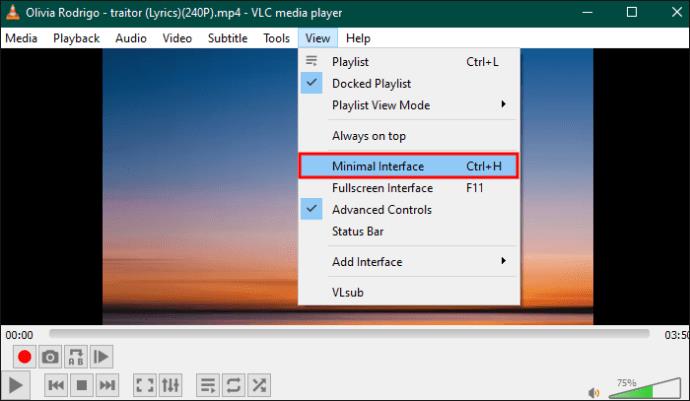
Σημείωση : Μετά την ενεργοποίηση της "Ελάχιστης διεπαφής", θα παρατηρήσετε ότι η λειτουργία "Πλήρης οθόνη" κάτω από αυτήν παραμένει επιλεγμένη. Εάν το καταργήσετε, ο τίτλος του βίντεο θα εμφανιστεί στην κορυφή και θα σας αποσπάσει την προσοχή. Επομένως, κρατήστε το αναμμένο.
Αποεπιλέξτε την επιλογή Εμφάνιση στοιχείων ελέγχου σε λειτουργία πλήρους οθόνης
Ένας άλλος γρήγορος τρόπος για να αποκρύψετε τα στοιχεία ελέγχου πολυμέσων VLC είναι να αποφύγετε την εμφάνιση στοιχείων ελέγχου σε λειτουργία πλήρους οθόνης.
- Εκκινήστε την εφαρμογή VLC και μεταβείτε στα "Εργαλεία" στο επάνω μενού.

- Κάντε κύλιση στο κάτω μέρος της λίστας και κάντε κλικ στο "Προτιμήσεις". Ένας πιο σύντομος τρόπος είναι να πατήσετε «Ctrl» και «P» στο πληκτρολόγιο.

- Θα εμφανιστεί το παράθυρο "Απλές προτιμήσεις". Στην ενότητα "Ρυθμίσεις διεπαφής", καταργήστε την επιλογή "Εμφάνιση στοιχείων ελέγχου σε λειτουργία πλήρους οθόνης".

- Πατήστε «Αποθήκευση» για να καταγράψετε τις αλλαγές σας.
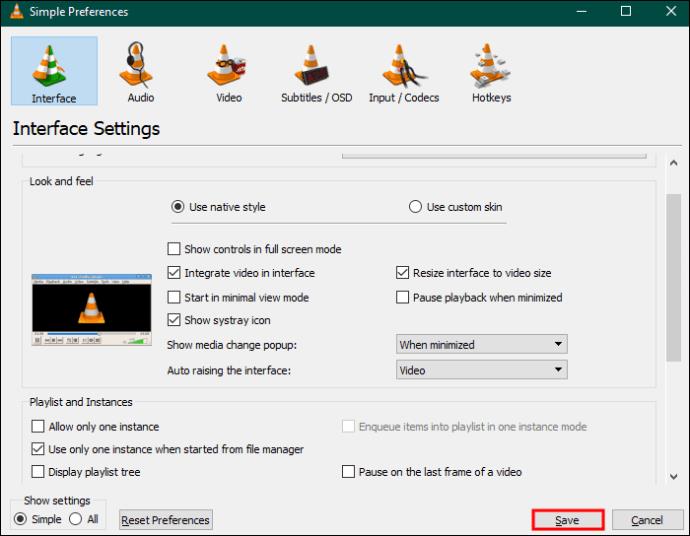
- Θα εξακολουθείτε να βλέπετε το βίντεο σε λειτουργία πλήρους οθόνης με λειτουργίες του πίνακα ελέγχου. Έτσι, κάντε διπλό κλικ στην "οθόνη VLC" για να αποκρύψετε τα στοιχεία ελέγχου. Εναλλακτικά, κάντε κλικ στο «Βίντεο» και επιλέξτε «Πλήρης οθόνη» από τη λίστα.
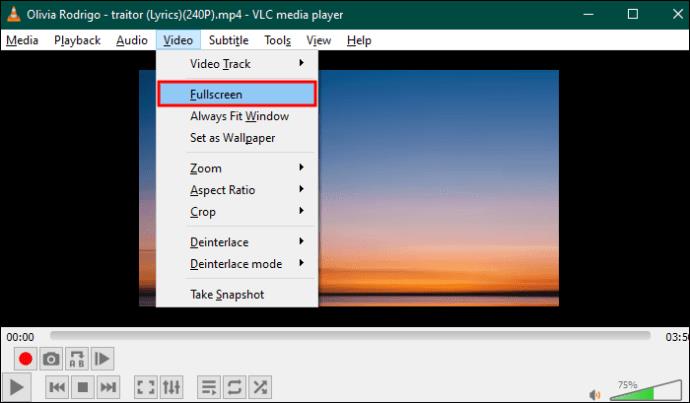
- Για να επαναφέρετε τα κρυφά στοιχεία ελέγχου, κάντε ξανά διπλό κλικ στην οθόνη.
Απενεργοποίηση μόνο των εικονιδίων αναπαραγωγής και παύσης
Εάν κάνετε αναπαραγωγή ή παύση ενός βίντεο σε VLC, μερικά εικονίδια εμφανίζονται στην επάνω περιοχή κοντά στη δεξιά γωνία. Αυτά αποτελούν μέρος του OSD (οθόνη επί της οθόνης). Εμφανίζουν την κατάσταση αναπαραγωγής. Εάν δεν σας αρέσουν, μπορείτε να τα αλλάξετε.
- Εκκινήστε το πρόγραμμα αναπαραγωγής πολυμέσων VLC και κάντε κλικ στο "Εργαλεία" για να προβάλετε τις "Προτιμήσεις".

- Όταν εμφανιστεί το παράθυρο "Διασύνδεση", μετακινηθείτε προς τα κάτω και επιλέξτε "Εμφάνιση ρυθμίσεων".
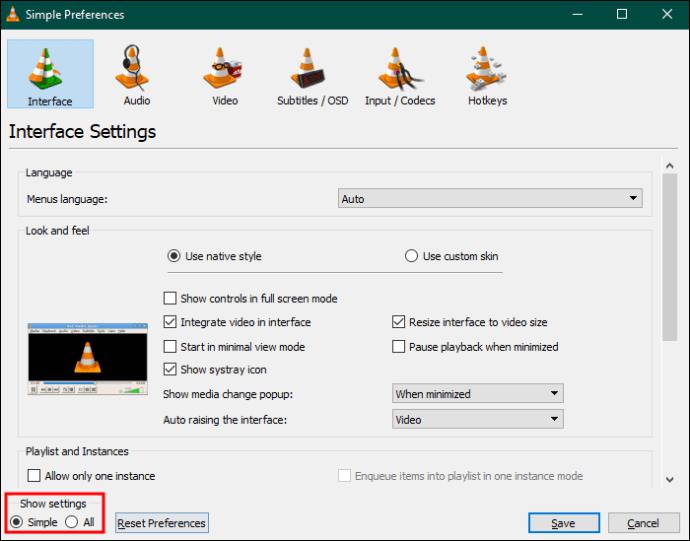
- Πατήστε "Όλα" για να ανοίξετε μια μεγάλη λίστα επιλογών. Επιλέξτε "Υπότιτλοι/OSD" από τη λίστα και καταργήστε την επιλογή "Εμφάνιση στην οθόνη".
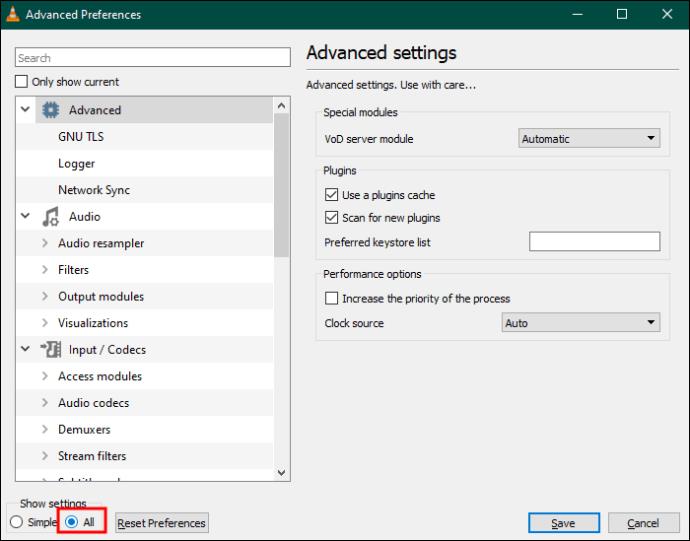
- Πατήστε «Αποθήκευση» για να αποθηκεύσετε τις αλλαγές σας.
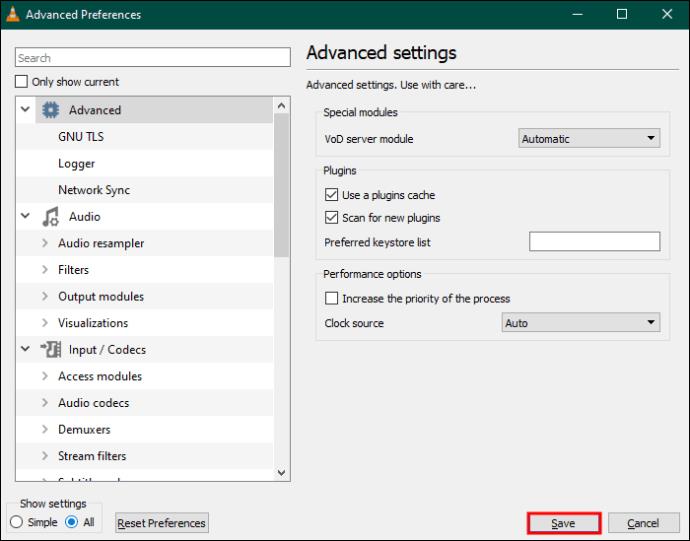
- Παίξτε ένα βίντεο για να δείτε εάν τα εικονίδια έχουν εξαφανιστεί.
Είναι δυνατό να κάνετε το VLC σας χωρίς περιθώρια. Με αυτόν τον τρόπο, μπορείτε επίσης να αφαιρέσετε την επάνω γραμμή μενού και την κάτω γραμμή εργαλείων. Ένα VLC χωρίς περιθώρια μοιάζει με οθόνη τηλεόρασης, καθώς εμφανίζει μόνο ό,τι βλέπετε. Δεν χρειάζεστε ένα εργαλείο τρίτου κατασκευαστή για να αφαιρέσετε τα σύνορα από το VLC σας. Αντίθετα, ακολουθήστε αυτά τα βήματα:
- Εκκινήστε την εφαρμογή VLC και κάντε κλικ στο "Εργαλεία".

- Επιλέξτε «Προτιμήσεις». Μπορείτε επίσης να πατήσετε "Ctrl + P".

- Θα εμφανιστεί το παράθυρο "Διασύνδεση". Στην ενότητα "Ρυθμίσεις διεπαφής", καταργήστε την επιλογή του πλαισίου "Ενσωμάτωση βίντεο στη διεπαφή".
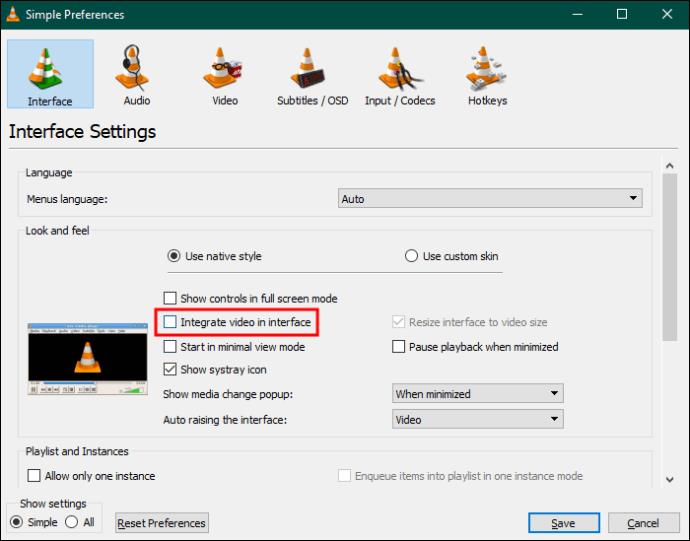
- Επιλέξτε «Βίντεο» από τα επάνω στοιχεία μενού στο ίδιο παράθυρο. "Αποεπιλέξτε την επιλογή "Windows Decorations" και πατήστε "Αποθήκευση" για έξοδο από το παράθυρο.
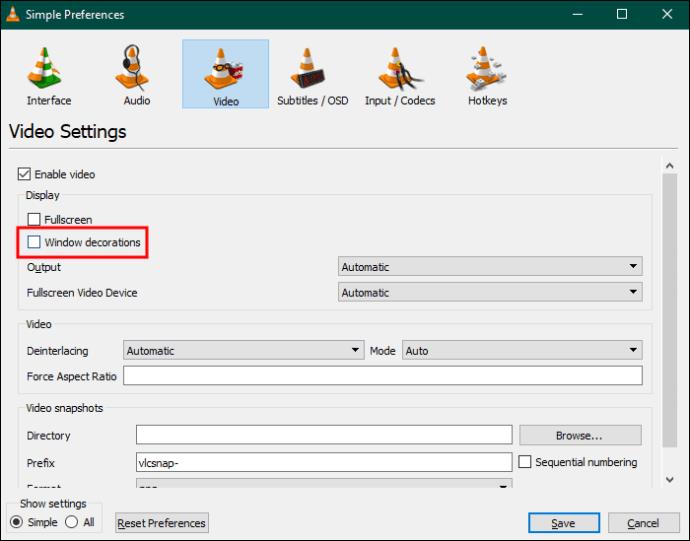
Το VLC ενδέχεται να μην παίζει σε λειτουργία χωρίς περιθώρια, εκτός αν το κλείσετε πρώτα. Στη συνέχεια, εκκινήστε το ξανά και παίξτε το αγαπημένο σας αρχείο βίντεο σε αυτό. Εάν τα καταφέρατε, το μόνο πράγμα που θα δείτε στην οθόνη είναι το βίντεό σας. Έτσι, θα καταφέρετε να αποκρύψετε τα στοιχεία ελέγχου VLC με αυτόν τον τρόπο. Ωστόσο, αυτή η μέθοδος μπορεί να οδηγήσει σε ορισμένα ζητήματα που μπορεί να μην σας αρέσουν.
Πρώτον, το VLC θα καλύψει ολόκληρη την οθόνη και δεν μπορείτε να αλλάξετε το μέγεθός της με το ποντίκι ή το πληκτρολόγιό σας. Ο μόνος τρόπος για να αλλάξετε το μέγεθος της οθόνης σας είναι μέσω ενός δωρεάν εργαλείου λογισμικού τρίτων που ονομάζεται AltMove .
Δείτε πώς να το χρησιμοποιήσετε:
- Κατεβάστε και εγκαταστήστε το AltMove στον υπολογιστή σας.
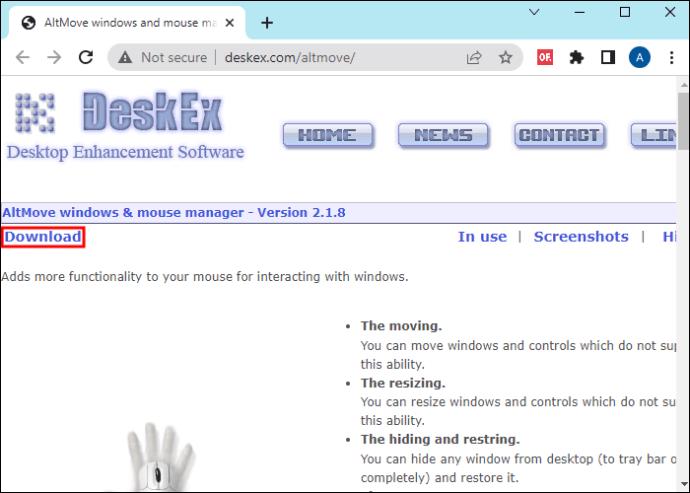
- Εκκινήστε το λογισμικό και περιμένετε να εμφανιστεί το παράθυρο "AltMove mouse manager".
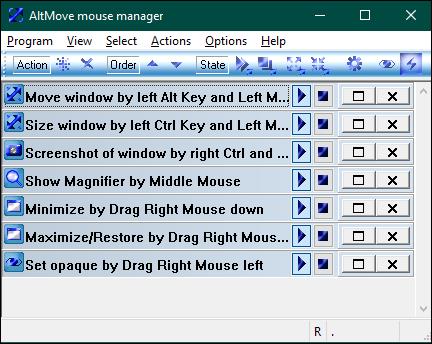
- Πατήστε το πλήκτρο "Αριστερό Alt" στο πληκτρολόγιό σας και "Αριστερό ποντίκι" ταυτόχρονα. Αυτό θα σας βοηθήσει να μετακινήσετε το παράθυρο VLC χωρίς περιθώρια.
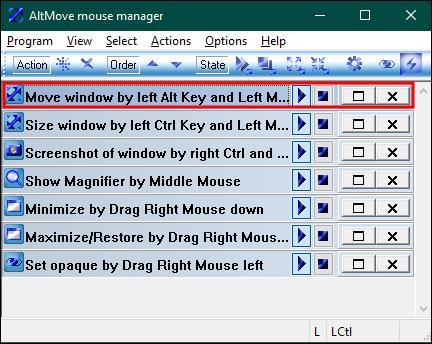
- Πατήστε ταυτόχρονα το πλήκτρο "Left Ctrl" και το κουμπί "Left mouse" για να αλλάξετε το μέγεθος της οθόνης σας.
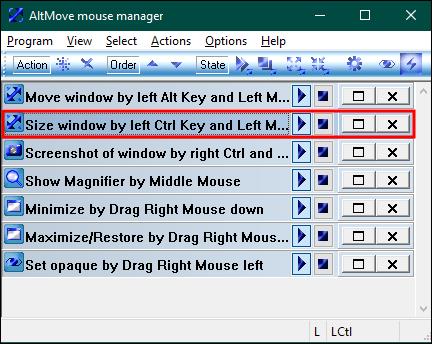
Άλλες εναλλακτικές λύσεις AltMove περιλαμβάνουν το SmartSystemMenu , το KDE-Mover-Sizer και το Top Menu .
FAQ
Μπορείτε να απενεργοποιήσετε τις οπτικοποιήσεις ήχου στο VLC;
Κατά την αναπαραγωγή των κομματιών ήχου που σας αρέσουν περισσότερο, μπορείτε να απενεργοποιήσετε τις οπτικοποιήσεις εάν δεν σας αρέσουν. Για να το απενεργοποιήσετε, ανοίξτε τη συσκευή αναπαραγωγής VLC και κάντε κλικ στο "Ήχος" στην επάνω γραμμή μενού. Επιλέξτε "Απενεργοποίηση" για να σταματήσετε να χρησιμοποιείτε οποιαδήποτε οπτικοποίηση. Εάν θέλετε να επαναφέρετε οπτικοποιήσεις, εκτελέστε τα ίδια βήματα, αλλά επιλέξτε έναν τύπο από μια λίστα. Πρέπει να παίξετε ένα μουσικό κομμάτι όταν κάνετε αυτές τις αλλαγές.
Πού μπορώ να βρω επιλογές στο VLC;
Εάν θέλετε να αλλάξετε τις ρυθμίσεις VLC, θα πρέπει να βρείτε επιλογές στην ενότητα "Προτιμήσεις". Μπορείτε να φτάσετε στις «Προτιμήσεις» κάνοντας κλικ στο «Εργαλεία» στο επάνω μενού του VLC ή πατώντας «Ctrl +P». Αφού επιλέξετε τις προτιμήσεις σας, κάντε κλικ στο «Αποθήκευση» για να διατηρήσετε τις αλλαγές. Άλλες επιλογές μπορούν να εμφανιστούν εάν ενεργοποιήσετε το κουμπί "Εμφάνιση ραδιοφώνου ρυθμίσεων" σε "Όλα".
Πώς μπορώ να κάνω εναλλαγή στο πρόγραμμα αναπαραγωγής πολυμέσων VLC;
Ο πιο ενδεδειγμένος τρόπος είναι να χρησιμοποιήσετε διάφορα πλήκτρα πρόσβασης ή συντομεύσεις. Για παράδειγμα, πατήστε το πλήκτρο διαστήματος για αναπαραγωγή ή παύση ενός βίντεο. Για να ελέγξετε την ένταση, πατήστε «Ctrl» συν το κουμπί «Επάνω» ή «Κάτω». Για να δείτε τη λειτουργία πλήρους οθόνης, πατήστε F11 και "Esc" για έξοδο από αυτήν. Για να θέσετε σε σίγαση την αναπαραγωγή σας, πατήστε "M".
Υπάρχει ένας απλός τρόπος για να ενεργοποιήσετε τα πλήκτρα πρόσβασης VLC Global;
Τα πλήκτρα πρόσβασης απλοποιούν τον τρόπο χρήσης του VLC. Ο ευκολότερος τρόπος για να τα ενεργοποιήσετε στο VLC είναι να πατήσετε Ctrl + P για να ανοίξετε τις "Προτιμήσεις". Στη συνέχεια, κάντε κλικ στο «Hot Keys» για να προβάλετε την «Παγκόσμια στήλη». Επιλέξτε τη συνάρτηση στην οποία θέλετε να εκχωρήσετε ένα καθολικό πλήκτρο πρόσβασης και κάντε διπλό κλικ στην αντίστοιχη τιμή του. Αφού πατήσετε το συνδυασμό πλήκτρων, κάντε κλικ στο «Εφαρμογή» και «Αποθήκευση».
Προσπάθεια απόκρυψης στοιχείων ελέγχου VLC
Εάν δεν σας αρέσει να βλέπετε τα στοιχεία ελέγχου VLC όταν παρακολουθείτε τα βίντεό σας, μπορείτε να τα αποκρύψετε. Για να αποκρύψετε τα στοιχεία ελέγχου πολυμέσων VLC σε λειτουργία πλήρους οθόνης, μεταβείτε στην "Προβολή" και επιλέξτε "Ελάχιστη διεπαφή". Εναλλακτικά, πατήστε τα πλήκτρα Ctrl και H στο πληκτρολόγιό σας για να ενεργοποιήσετε την ίδια διεπαφή. Επιπλέον, μπορείτε να καταργήσετε την επιλογή ορισμένων προτιμήσεων για να πετύχετε τον ίδιο στόχο.
Γιατί σας αρέσει η προβολή βίντεο σε λειτουργία πλήρους οθόνης χωρίς χειριστήρια πολυμέσων; Έχετε καταφέρει ποτέ να κρύψετε αυτούς τους ελέγχους; Ενημερώστε μας στην παρακάτω ενότητα σχολίων.